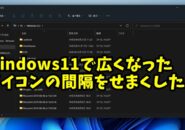- 当ページはアフィリエイト広告を利用しています
今回はWindows11で
文字を入力した時の予測入力が
表示される文字数を1文字から変更する方法
<スポンサードリンク>
現在は文字を入力すると
過去の入力履歴などから判断して
予測の変換候補が
表示されるようになっています
この予測入力の機能は
入力の手間が省けるメリットがあって
便利な機能ではありますが
標準の状態だと
1文字入力しただけで表示されるので
少しうっとうしく感じている
方もいると思います
そんな場合は
設定を変更することによって
この予測候補が表示される
文字数を1文字より多くしたり
またはオフにすることもできます
具体的な設定方法は
動画で解説していますので
気になる方は以下よりご覧ください↓
ではでは、今回はこのへんで。
<スポンサードリンク>